Lista del menú de configuración
Esta sección describe los elementos de menú que pueden establecerse utilizando el IU remoto. La configuración predeterminada aparece marcada con una cruz ( ).
).
 ).
).|
Menú [Preferencias]
Menú [Opciones de funciones]
Menú [Opciones de gestión del sistema]
|
Opciones de papel
Cuando imprima desde una aplicación con la que no pueda establecer el tamaño y el tipo del papel, el documento se imprimirá con el tamaño y el tipo de papel establecidos aquí. Cuando imprima con Google Cloud Print, se aplicará el tipo de papel configurado aquí.
|
Mobile Print
Tamaño de papel
Personalizado
X: 3" a 8_1/2"
Y: 5" a 14"
Letter
 Legal Statement
Executive Foolscap
Oficio
Sobre n.º 10 (COM10)
Envelope Monarch
Letter (Government)
Legal (Government)
Legal (India)
Foolscap (Australia)
Oficio (Brazil)
Oficio (Mexico)
3" x 5"
A4
A5
B5
Envelope DL
Envelope C5
Tipo de papel
Normal (16 lb Bond-23 lb Bond)
 Normal L (16 lb Bond-23 lb Bond)
Reciclado (16 lb Bond-23 lb Bond)
Color (16 lb Bond-23 lb Bond)
Grueso 1 (24 lb Bond-32 lb Bond)
Grueso 2 (45 lb Cover-60 lb Cover)
Sobre
Bond 1 (16 lb Bond-24 lb Bond)
Bond 2 (25 lb Bond-32 lb Bond)
Bond 3 (45 lb Cover-60 lb Cover)
Tarjeta de índice
Etiquetas
|
Inicie una sesión en la IU remota (Inicio del IU remoto)  [Configuración]
[Configuración]  [Opciones de papel]
[Opciones de papel]  [Editar]
[Editar]  Establezca el tamaño y el tipo de papel
Establezca el tamaño y el tipo de papel  [Correcto]
[Correcto]
 [Configuración]
[Configuración]  [Opciones de papel]
[Opciones de papel]  [Editar]
[Editar]  Establezca el tamaño y el tipo de papel
Establezca el tamaño y el tipo de papel  [Correcto]
[Correcto]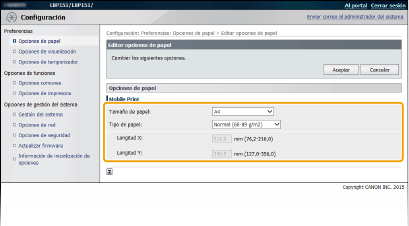
[Tamaño de papel]
Especifique el tamaño de papel cuando imprima desde un dispositivo móvil. Si está seleccionado [Personalizado], podrá especificar cualquier valor para la anchura y la longitud.
Especifique el tamaño de papel cuando imprima desde un dispositivo móvil. Si está seleccionado [Personalizado], podrá especificar cualquier valor para la anchura y la longitud.
[Tipo de papel]
Especifique el tipo de papel cuando imprima desde un dispositivo móvil.
Especifique el tipo de papel cuando imprima desde un dispositivo móvil.
Opciones de visualización
Seleccione las unidades y el idioma de la pantalla de la IU remota.
|
Entrada en milímetros/pulgadas
Milímetro
Pulgada
 Gramos/libras
Gramos
Libras
 Idioma de IU remota
English
 French
Portuguese
Spanish
|
Inicie una sesión en la IU remota (Inicio del IU remoto)  [Configuración]
[Configuración]  [Opciones de visualización]
[Opciones de visualización]  [Editar]
[Editar]  Seleccione las unidades y el idioma de la pantalla
Seleccione las unidades y el idioma de la pantalla  [Correcto]
[Correcto]
 [Configuración]
[Configuración]  [Opciones de visualización]
[Opciones de visualización]  [Editar]
[Editar]  Seleccione las unidades y el idioma de la pantalla
Seleccione las unidades y el idioma de la pantalla  [Correcto]
[Correcto]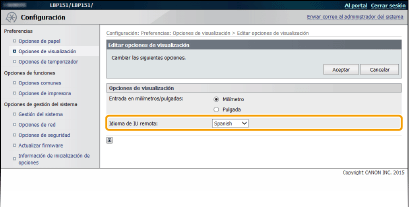
[Entrada en milímetros/pulgadas]
Seleccione la unidad de medición para las pantallas de la IU remota.
Seleccione la unidad de medición para las pantallas de la IU remota.
[Gramos/libras]
Seleccione la unidad de medición del peso base.
Seleccione la unidad de medición del peso base.
[Idioma de IU remota]
Seleccione el idioma de la pantalla utilizado para las pantallas de la IU remota.
Seleccione el idioma de la pantalla utilizado para las pantallas de la IU remota.
Opciones de temporizador
Especifique las opciones de fecha y hora, incluyendo el formato de fecha y la configuración de reloj de 12 o 24 horas. La fecha y la hora que aparecen impresas en los informes y listas se establecen a través de estas opciones.
|
Formato de fecha
MM/DD/AAAA
 DD/MM AAAA
AAAA MM/DD
Formato de hora
12 horas (AM/PM)
 24 horas
Fecha actual
Hora actual
Zona horaria
(UTC-12:00) Línea internacional de cambio de fecha a (UTC-05:00) Hora del este (EE.UU. y Canadá)
 a (UTC+14:00) Isla de Navidad a (UTC+14:00) Isla de NavidadUsar horario de verano
Off
 On
Inicio
Enero a Marzo
 a Diciembre a Diciembre1ª semana a 2ª semana
 a Última a ÚltimaLunes a Domingo
 Fin
Enero a Noviembre
 a Diciembre a Diciembre1ª semana
 a Última a ÚltimaLunes a Domingo
 Tiempo para autorreposo
Tras 1 min.
 Tras 5 min.
Tras 10 min.
Tras 15 min.
Tras 30 min.
|
Inicie sesión en el IU remoto (Inicio del IU remoto)  [Configuración]
[Configuración]  [Opciones de temporizador]
[Opciones de temporizador]  [Editar]
[Editar]  Elementos de configuración
Elementos de configuración  [Correcto]
[Correcto]
 [Configuración]
[Configuración]  [Opciones de temporizador]
[Opciones de temporizador]  [Editar]
[Editar]  Elementos de configuración
Elementos de configuración  [Correcto]
[Correcto]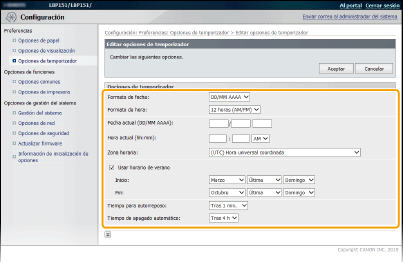
[Formato de fecha]
Seleccione el formato de fecha (orden de año, mes y día).
Seleccione el formato de fecha (orden de año, mes y día).
[Formato de hora]
Seleccione la opción de presentación del reloj de 12 o 24 horas.
Seleccione la opción de presentación del reloj de 12 o 24 horas.
[Ajustes de fecha/hora actuales]
Establezca la fecha y la hora actuales.

Establezca la [Zona horaria] antes de ajustar la fecha y la hora actuales. Si se cambiara el valor de la [Zona horaria], la fecha y la hora actuales también cambiarán correspondientemente.
Establezca la fecha y la hora actuales.

Establezca la [Zona horaria] antes de ajustar la fecha y la hora actuales. Si se cambiara el valor de la [Zona horaria], la fecha y la hora actuales también cambiarán correspondientemente.
[Zona horaria]
Establezca la zona horaria de la región donde se va a utilizar el equipo.

UTC
El Tiempo universal coordinado (UTC) es el estándar horario principal mediante el cual el mundo regula los relojes y la hora. El ajuste de la zona horaria UTC correcto se requiere para las comunicaciones a través de Internet.
Establezca la zona horaria de la región donde se va a utilizar el equipo.

UTC
El Tiempo universal coordinado (UTC) es el estándar horario principal mediante el cual el mundo regula los relojes y la hora. El ajuste de la zona horaria UTC correcto se requiere para las comunicaciones a través de Internet.
[Usar horario de verano]
Habilite o deshabilite el horario de verano. Si el horario de verano está habilitado, especifique las fechas de inicio y finalización del horario de verano.
Habilite o deshabilite el horario de verano. Si el horario de verano está habilitado, especifique las fechas de inicio y finalización del horario de verano.
[Tiempo para autorreposo]
El equipo entra en modo de reposo automáticamente si permanece inactivo durante un periodo de tiempo determinado. Especifique el periodo de tiempo que debe transcurrir hasta que el equipo entre automáticamente en modo de reposo. Recomendamos utilizar la configuración predeterminada para ahorrar la mayor cantidad de energía posible. Configuración del modo de reposo
El equipo entra en modo de reposo automáticamente si permanece inactivo durante un periodo de tiempo determinado. Especifique el periodo de tiempo que debe transcurrir hasta que el equipo entre automáticamente en modo de reposo. Recomendamos utilizar la configuración predeterminada para ahorrar la mayor cantidad de energía posible. Configuración del modo de reposo
Opciones comunes
Especifique esta opción cuando imprima un documento en papel con logotipos. Para imprimir en papel con logotipos, deberá cambiar la forma en la que está orientado el papel cargado en el origen del papel en función de si va a realizar la impresión a una o doble cara. Sin embargo, si cambia la opción a [Priorizar cara impresa], simplemente podrá cargar el papel del mismo modo (boca arriba o boca abajo) tanto para la impresión a una cara como para la impresión a doble cara (el logotipo hacia arriba cuando se utilice el casete o el logotipo hacia abajo cuando se emplee la bandeja multiuso). Para obtener más información, consulte Carga de papel preimpreso.
|
Cambiar método de alimentación de papel
Bandeja multiuso
Priorizar velocidad
 Priorizar cara impresa
Casete 1
Priorizar velocidad
 Priorizar cara impresa
|
Inicie una sesión en la IU remota (Inicio del IU remoto)  [Configuración]
[Configuración]  [Opciones comunes]
[Opciones comunes]  [Editar]
[Editar]  Seleccione el origen del papel
Seleccione el origen del papel  Seleccione [Priorizar velocidad] o [Priorizar cara impresa]
Seleccione [Priorizar velocidad] o [Priorizar cara impresa]  [Correcto]
[Correcto]
 [Configuración]
[Configuración]  [Opciones comunes]
[Opciones comunes]  [Editar]
[Editar]  Seleccione el origen del papel
Seleccione el origen del papel  Seleccione [Priorizar velocidad] o [Priorizar cara impresa]
Seleccione [Priorizar velocidad] o [Priorizar cara impresa]  [Correcto]
[Correcto]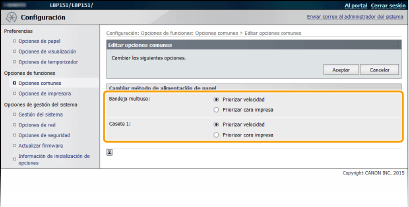
[Priorizar velocidad]
Cuando utilice papel preimpreso con un logotipo, deberá cambiar la orientación cuando realice la impresión a una y doble cara.
Cuando utilice papel preimpreso con un logotipo, deberá cambiar la orientación cuando realice la impresión a una y doble cara.
 Le recomendamos que seleccione [Priorizar velocidad] si no necesita considerar en qué cara desea imprimir.
|
[Priorizar cara impresa]
Para imprimir en una cara específica del papel, no tendrá por qué dar la vuelta al papel en el origen del papel si se selecciona la impresión a una o doble cara.
Para imprimir en una cara específica del papel, no tendrá por qué dar la vuelta al papel en el origen del papel si se selecciona la impresión a una o doble cara.
 Si se establece [Priorizar cara impresa] en un origen del papel cargado con papel que no se puede utilizar para la impresión a doble cara (Papel), se aplicará [Priorizar velocidad] al origen del papel. En este caso, deberá cargar el papel de la misma forma que cuando se selecciona [Priorizar velocidad] (Carga de papel preimpreso).
La velocidad de la impresión a una cara puede reducirse si se selecciona [Priorizar cara impresa].
|
Opciones de impresora
Especifique las opciones de impresión básicas y las opciones de la impresión PCL.
Configuración personalizada
Especifique las opciones de impresión básicas.
|
Copias
1
 a 99 a 99 Impresión a 2 caras
Off
 On
Acción cuando no coincide el tamaño del papel
Forzar impresión
Mostrar error
 Papel
Tamaño de papel prefijado
Letter
 Legal
Statement
Executive
Sobre n.º 10 (COM10)
Envelope Monarch
3" x 5"
A4
A5
B5
Envelope C5
Envelope DL
Calidad de impresión
Densidad
17 niveles
Ahorro de tóner
Off
 On
Diseño
Posición de encuadernación
Lado largo
 Lado corto
Tiempo de espera
Tiempo de espera
5
 a 300 (segundos) a 300 (segundos) Opciones de Mobile Print
Tonos medios
Gradación
 Difusión de error
Otras
Modo de impresión especial
Off
 Opciones especiales 1
Opciones especiales 2
|
Inicie una sesión en la IU remota (Inicio del IU remoto)  [Configuración]
[Configuración]  [Opciones de impresora]
[Opciones de impresora]  [Editar] en [Opciones personalizadas]
[Editar] en [Opciones personalizadas]  Especifique las opciones necesarias
Especifique las opciones necesarias  [Correcto]
[Correcto]
 [Configuración]
[Configuración]  [Opciones de impresora]
[Opciones de impresora]  [Editar] en [Opciones personalizadas]
[Editar] en [Opciones personalizadas]  Especifique las opciones necesarias
Especifique las opciones necesarias  [Correcto]
[Correcto]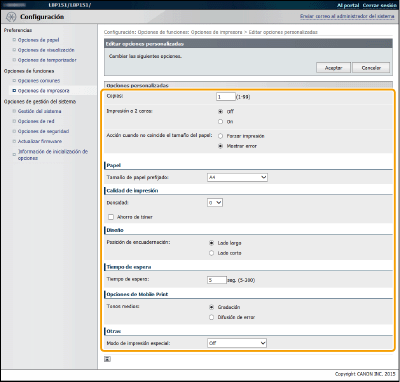
[Copias]
Establezca el número de copias que desea imprimir.
Establezca el número de copias que desea imprimir.
[Impresión a 2 caras]
Seleccione si desea realizar impresiones a doble cara.
Seleccione si desea realizar impresiones a doble cara.
[Acción cuando no coincide el tamaño del papel]
Seleccione si se continuará con la impresión o se mostrará un aviso cuando el tamaño de papel cargado en el origen del papel y el especificado en el controlador de impresora sean diferentes.
Seleccione si se continuará con la impresión o se mostrará un aviso cuando el tamaño de papel cargado en el origen del papel y el especificado en el controlador de impresora sean diferentes.
[Densidad]
Ajuste la densidad de impresión.
Ajuste la densidad de impresión.
[Ahorro de tóner]
Podrá ahorrar en el consumo de tóner. Seleccione cuando desee comprobar el formato u otras características de aspecto antes de proceder a la impresión final de un trabajo de gran tamaño.
Podrá ahorrar en el consumo de tóner. Seleccione cuando desee comprobar el formato u otras características de aspecto antes de proceder a la impresión final de un trabajo de gran tamaño.
[Posición de encuadernación]
Si desea unir las impresiones con una herramienta de encuadernación como, por ejemplo, una grapadora, utilice esta opción para especificar si la encuadernación se realizará por el lado largo o por el lado corto.
[Tiempo de espera]
Establezca el período de tiempo tras el cual se cancelará automáticamente el trabajo de impresión en curso en caso de una interrupción de recepción de los datos de impresión.
Si desea unir las impresiones con una herramienta de encuadernación como, por ejemplo, una grapadora, utilice esta opción para especificar si la encuadernación se realizará por el lado largo o por el lado corto.
[Tiempo de espera]
Establezca el período de tiempo tras el cual se cancelará automáticamente el trabajo de impresión en curso en caso de una interrupción de recepción de los datos de impresión.
[Tonos medios]
Seleccione el procesamiento de imagen cuando imprima desde un dispositivo móvil con Mopria™, etc. Seleccione [Gradación] para fotos e ilustraciones y [Difusión de error] para la mayoría de los documentos de texto para obtener impresiones más atractivas.
Seleccione el procesamiento de imagen cuando imprima desde un dispositivo móvil con Mopria™, etc. Seleccione [Gradación] para fotos e ilustraciones y [Difusión de error] para la mayoría de los documentos de texto para obtener impresiones más atractivas.
[Modo de impresión especial]
En casos como cuando un código de barras impreso sea difícil de leer, o el texto y los contornos de la imágenes no se impriman parcialmente, estos problemas podrían mejorarse cambiando la configuración de esta opción.
En casos como cuando un código de barras impreso sea difícil de leer, o el texto y los contornos de la imágenes no se impriman parcialmente, estos problemas podrían mejorarse cambiando la configuración de esta opción.
 Si esta opción se establece en [Opciones especiales 1], la impresión se realizará con menor densidad que cuando esté establecida en [Off]. El texto y las líneas también podrían aparecer con poca intensidad. Las imágenes podrían asimismo no imprimirse parcialmente si se especifica esta opción al imprimir en papel distinto de papel fino.
Si esta opción se establece en [Opciones especiales 2], la impresión se realizará con menor densidad que cuando esté establecida en [Off] u [Opciones especiales 1]. El texto y las líneas también podrían aparecer difuminados.
|
PCL
Especifique las opciones de impresión PCL, como el diseño de las páginas y la calidad de la impresión.
|
Resolución
600 ppp
 1200 ppp
Ajuste fino de densidad
-1 a 0
 a 1 a 1Ahorro de papel
Off
 On
Orientación
Vertical
 Apaisado
Número de fuente
0
 a 54 a 54 Tamaño en puntos
4,00 a 12,00
 a 999,75 a 999,75 Paso
0,44 a 10,00
 a 99,99 a 99,99 Líneas por página
5 a 60
 a 128 a 128 Código de caracteres
PC8
 ROMAN8
ISOL1
ISOL2
ISOL5
ISOL6
PC775
PC8DN
PC850
PC852
PC8TK
PC1004
WINL1
WINL2
WINL5
WINBALT
DESKTOP
PSTEXT
LEGAL
ISO4
ISO6
ISO11
ISO15
ISO17
ISO21
ISO60
ISO69
WIN30
MCTEXT
MATH8 MSPUBL
PIFONT
PSMATH
VNINTL
VNMATH
VNUS
Establecer papel personalizado
Off
 On
Unidad de medida
Milímetros
Pulgadas
 Dimensión X
3 a 8 1/2
 (pulgadas) (pulgadas) Dimensión Y
5 a 14
 (pulgadas) (pulgadas) Agregar CR a LF
Sí
No
 Ampliar anchura de impresión A4
Off
 On
Tonos medios
Texto
Resolución
 Gradación
Tono de color Gráficos
Resolución
Gradación
Tono de color  Imagen
Resolución
Gradación
Tono de color  |
Inicie una sesión en la IU remota (Inicio del IU remoto)  [Configuración]
[Configuración]  [Opciones de impresora]
[Opciones de impresora]  [Editar] en [PCL]
[Editar] en [PCL]  Especifique las opciones necesarias
Especifique las opciones necesarias  [Correcto]
[Correcto]
 [Configuración]
[Configuración]  [Opciones de impresora]
[Opciones de impresora]  [Editar] en [PCL]
[Editar] en [PCL]  Especifique las opciones necesarias
Especifique las opciones necesarias  [Correcto]
[Correcto]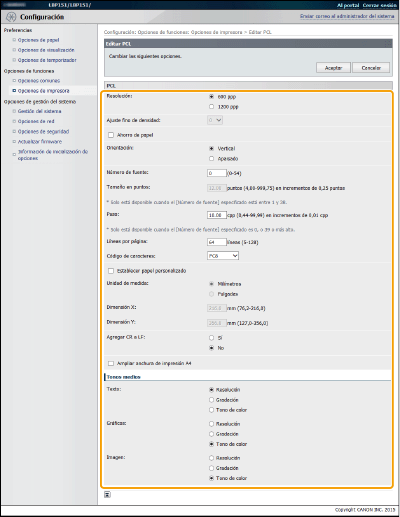
[Resolución]
Especifique la resolución que se utilizará para el procesamiento de los datos de impresión.
Especifique la resolución que se utilizará para el procesamiento de los datos de impresión.
[Ajuste fino de densidad]
Ajuste la densidad de impresión. Esta opción está habilitada cuando [1200 ppp] está establecido en [Resolución].
Ajuste la densidad de impresión. Esta opción está habilitada cuando [1200 ppp] está establecido en [Resolución].
[Ahorro de papel]
Especifique si se imprimirán páginas en blanco, si existe alguna en los datos de impresión.
Especifique si se imprimirán páginas en blanco, si existe alguna en los datos de impresión.
[Orientación]
Seleccione [Vertical] (orientación vertical) o [Apaisado] (orientación horizontal) en la orientación de la página.
Seleccione [Vertical] (orientación vertical) o [Apaisado] (orientación horizontal) en la orientación de la página.
[Número de fuente]
Especifique la fuente que desea utilizar seleccionando el número de ID de fuente correspondiente. Podrá imprimir la lista de fuentes PCL con muestras de fuentes desde la Ventana de estado de impresora. Impresión de listas de opciones
Especifique la fuente que desea utilizar seleccionando el número de ID de fuente correspondiente. Podrá imprimir la lista de fuentes PCL con muestras de fuentes desde la Ventana de estado de impresora. Impresión de listas de opciones
[Tamaño en puntos]
Configure el tamaño de fuente en puntos, ajustable en incrementos de 0,25. Podrá especificar esta opción únicamente si selecciona una fuente escalable de espaciado proporcional en [Número de fuente].
Configure el tamaño de fuente en puntos, ajustable en incrementos de 0,25. Podrá especificar esta opción únicamente si selecciona una fuente escalable de espaciado proporcional en [Número de fuente].
[Paso]
Configure el paso de la fuente, o cpp (caracteres por pulgada), ajustable en incrementos de 0,01. Podrá especificar esta opción solamente si se selecciona una fuente escalable de paso fijo o una fuente de mapa de bits en [Número de fuente].
Configure el paso de la fuente, o cpp (caracteres por pulgada), ajustable en incrementos de 0,01. Podrá especificar esta opción solamente si se selecciona una fuente escalable de paso fijo o una fuente de mapa de bits en [Número de fuente].
[Líneas por página]
Configure el número de líneas impresas en una página entre 5 y 128. Esta opción se modifica automáticamente en función de las opciones especificadas en [Tamaño de papel prefijado] y [Orientación].
Configure el número de líneas impresas en una página entre 5 y 128. Esta opción se modifica automáticamente en función de las opciones especificadas en [Tamaño de papel prefijado] y [Orientación].
[Código de caracteres]
Seleccione el código de caracteres que más se adapte al ordenador desde el que envía los datos de impresión. La opción especificada se ignorará cuando el código de caracteres se controle a través de la fuente especificada en [Número de fuente].
Seleccione el código de caracteres que más se adapte al ordenador desde el que envía los datos de impresión. La opción especificada se ignorará cuando el código de caracteres se controle a través de la fuente especificada en [Número de fuente].
[Establecer papel personalizado]
Seleccione si desea configurar un tamaño de papel personalizado. Seleccione [On] para configurar las dimensiones del papel en [Dimensión X] y [Dimensión Y].
Seleccione si desea configurar un tamaño de papel personalizado. Seleccione [On] para configurar las dimensiones del papel en [Dimensión X] y [Dimensión Y].
[Unidad de medida]
Seleccione la unidad de medición que desee utilizar para configurar un tamaño de papel personalizado.
Seleccione la unidad de medición que desee utilizar para configurar un tamaño de papel personalizado.
[Dimensión X]
Especifique la dimensión horizontal (lado corto) del papel personalizado.
Especifique la dimensión horizontal (lado corto) del papel personalizado.
[Dimensión Y]
Especifique la dimensión vertical (lado largo) del papel personalizado.
Especifique la dimensión vertical (lado largo) del papel personalizado.
[Agregar CR a LF]
Seleccione si desea añadir un retorno de carro (CR) cuando el equipo reciba un código de salto de línea (LF). Si se selecciona [Sí], la posición de impresión se desplazará hasta el principio de la siguiente línea cuando el equipo reciba un código LF. Si se selecciona [No], la posición de impresión se desplazará hasta la siguiente línea, justo debajo del código LF recibido.
Seleccione si desea añadir un retorno de carro (CR) cuando el equipo reciba un código de salto de línea (LF). Si se selecciona [Sí], la posición de impresión se desplazará hasta el principio de la siguiente línea cuando el equipo reciba un código LF. Si se selecciona [No], la posición de impresión se desplazará hasta la siguiente línea, justo debajo del código LF recibido.
[Ampliar anchura de impresión A4]
Seleccione si desea ampliar la anchura del área de impresión del papel de tamaño A4 en orientación vertical a la anchura del tamaño LTR.
Seleccione si desea ampliar la anchura del área de impresión del papel de tamaño A4 en orientación vertical a la anchura del tamaño LTR.
[Tonos medios]
Podrá seleccionar el método de impresión para reproducir medios tonos (el rango intermedio entre las áreas más claras y oscuras de una imagen) para obtener una calidad de imagen óptima. Para cada documento, podrá crear configuraciones por tipo de imagen.
Podrá seleccionar el método de impresión para reproducir medios tonos (el rango intermedio entre las áreas más claras y oscuras de una imagen) para obtener una calidad de imagen óptima. Para cada documento, podrá crear configuraciones por tipo de imagen.
Gestión del sistema
Puede especificar que se solicite un PIN (contraseña del administrador del sistema) al iniciar una sesión en la IU remota en el modo Administrador del Sistema. También puede registrar información sobre el administrador del sistema, como el nombre y los datos de contacto. Además, puede registrar un nombre para identificar este equipo y registrar su ubicación.
|
Información del administrador del sistema
Establecer PIN del administrador del sistema
Off
 On
Establecer/cambiar PIN
 Off Off  On On  PIN/Confirmar PIN/ConfirmarNombre del administrador del sistema
Información de contacto
Dirección de e-mail
Comentario del administrador del sistema
Información del dispositivo
Nombre del dispositivo
Ubicación
Enlace de asistencia
Información del proveedor de consumibles
Comprar en
Dirección de e-mail
Método de especificación de URL
Seleccionar país/región
 País/región
 EE. UU. EE. UU.  Canadá Canadá Brasil Brasil México México Otros OtrosPersonalizado
URL
Mostrar botón para comprar consumibles
Off
On
 Opciones de dispositivo USB
Usar como dispositivo USB
Off
On
 Opciones de Product Extended Survey Program
Usar Product Extended Survey Program
Off
On
 Selección de PDL (Plug-n-Play)
Red
UFR II LT
 UFR II LT (V4)
PCL6
USB
UFR II LT
 UFR II LT (V4)
PCL6
|
Inicie sesión en el IU remoto en el modo Administrador del sistema (Inicio del IU remoto)  [Configuración]
[Configuración]  [Gestión del sistema]
[Gestión del sistema]  [Editar]
[Editar]  Elementos de configuración
Elementos de configuración  [Correcto]
[Correcto]
 [Configuración]
[Configuración]  [Gestión del sistema]
[Gestión del sistema]  [Editar]
[Editar]  Elementos de configuración
Elementos de configuración  [Correcto]
[Correcto]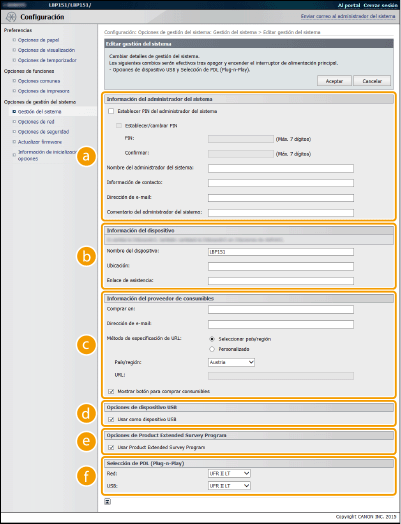
 [Información del administrador del sistema]
[Información del administrador del sistema]
Especifique el PIN y otros datos del administrador del sistema. Configuración de contraseñas de administrador del sistema
 [Información del dispositivo]
[Información del dispositivo]
[Nombre del dispositivo]
Introduzca hasta 32 caracteres alfanuméricos como nombre del equipo.
Introduzca hasta 32 caracteres alfanuméricos como nombre del equipo.
[Ubicación]
Introduzca hasta 32 caracteres alfanuméricos en la ubicación del equipo.
Introduzca hasta 32 caracteres alfanuméricos en la ubicación del equipo.
[Enlace de asistencia]
Introduzca un enlace a la información de soporte técnico del equipo. El enlace puede tener hasta 128 caracteres alfanuméricos. El enlace aparece en la página del portal (página principal) del IU remoto.
Introduzca un enlace a la información de soporte técnico del equipo. El enlace puede tener hasta 128 caracteres alfanuméricos. El enlace aparece en la página del portal (página principal) del IU remoto.
 [Información del proveedor de consumibles]
[Información del proveedor de consumibles]
Especifique la información acerca de dónde adquirir consumibles.
[Comprar en]
Introduzca hasta 32 caracteres alfanuméricos para el nombre de dónde adquirir consumibles.
Introduzca hasta 32 caracteres alfanuméricos para el nombre de dónde adquirir consumibles.
[Dirección de e-mail]
Introduzca hasta 64 caracteres alfanuméricos para la dirección de correo electrónico de dónde adquirir consumibles. Si se especifica una dirección, podrá hacer clic en la misma para iniciar el software de correo electrónico y enviar un e-mail.
Introduzca hasta 64 caracteres alfanuméricos para la dirección de correo electrónico de dónde adquirir consumibles. Si se especifica una dirección, podrá hacer clic en la misma para iniciar el software de correo electrónico y enviar un e-mail.
[Método de especificación de URL]
Seleccione un método para especificar información acerca de dónde adquirir consumibles. Si se selecciona [Personalizado], especifique la dirección URL del lugar de compra. Si se selecciona [Seleccionar país/región], seleccione el país o la región del lugar de compra.
Seleccione un método para especificar información acerca de dónde adquirir consumibles. Si se selecciona [Personalizado], especifique la dirección URL del lugar de compra. Si se selecciona [Seleccionar país/región], seleccione el país o la región del lugar de compra.
[Mostrar botón para comprar consumibles]
Especifique si se mostrará el botón [Acceder al sitio de compras] en la página [Consumibles] de la IU remota.
Especifique si se mostrará el botón [Acceder al sitio de compras] en la página [Consumibles] de la IU remota.
 [Opciones de dispositivo USB]
[Opciones de dispositivo USB]
Especifique opciones como, por ejemplo, un dispositivo USB. Para habilitar la configuración, deberá reiniciar el equipo.
[Usar como dispositivo USB]
Habilite o inhabilite el puerto USB que se utiliza para conectar el equipo a un ordenador.
Habilite o inhabilite el puerto USB que se utiliza para conectar el equipo a un ordenador.
 [Opciones de Product Extended Survey Program]
[Opciones de Product Extended Survey Program]
Especifique las opciones para el Product Extended Survey Program.
[Usar Product Extended Survey Program]
Habilite o inhabilite Product Extended Survey Program (programa para evaluar el uso del equipo).
Habilite o inhabilite Product Extended Survey Program (programa para evaluar el uso del equipo).
 [Selección de PDL (Plug-n-Play)]
[Selección de PDL (Plug-n-Play)]
Seleccione un idioma de descripción de página de forma que el equipo se detecte como impresora compatible con dicho idioma cuando se conecte a un ordenador utilizando Plug and Play. Para obtener más información consulte la Guía de instalación del controlador de impresora. Para habilitar la configuración, deberá reiniciar el equipo.
[Red]
Seleccione un idioma de descripción de página de forma que el equipo se detecte como impresora compatible con dicho idioma cuando se detecte a través de la red.
Seleccione un idioma de descripción de página de forma que el equipo se detecte como impresora compatible con dicho idioma cuando se detecte a través de la red.
[USB]
Seleccione un idioma de descripción de página de forma que el equipo se detecte como impresora compatible con dicho idioma cuando se conecte a un ordenador a través de USB.
Seleccione un idioma de descripción de página de forma que el equipo se detecte como impresora compatible con dicho idioma cuando se conecte a un ordenador a través de USB.
Opciones de red
Configure las opciones relacionadas con las funciones de red.
Opciones de TCP/IP
Especifique las opciones para utilizar el equipo en una red TCP/IP, como las opciones de la dirección IP.
Opciones de IPv4
Especifique las opciones para utilizar el equipo en una red IPv4. Configuración de la dirección IPv4 Configuración de DNS
|
Opciones de dirección IP
Obtención automática
Seleccionar protocolo
Off
DHCP
 BOOTP
RARP
IP automática
Off
On
 Dirección IP
Máscara de subred
Dirección de puerta de enlace
Opciones de DNS
Dirección de servidor DNS primario
Dirección de servidor DNS secundario
Nombre de host
Nombre de dominio
Actualización dinámica de DNS
Off
 On
Intervalo de actualización dinámica de DNS: 0 a 24
 a 48 (horas) a 48 (horas) Opciones de mDNS
Usar mDNS
Off
On
 Nombre de mDNS
Opciones de DHCP
Obtener nombre de host
Off
On
 Actualización dinámica de DNS
Off
 On
|
Opciones de IPv6
Especifique las opciones para utilizar el equipo en una red IPv6. Configuración de direcciones IPv6 Configuración de DNS
|
Opciones de dirección IP
Usar IPv6
Off
 On
Usar dirección sin estado
Off
On
 Usar dirección manual
Off
 On
Dirección IP
Longitud de prefijo: 0 a 064
 a 128 a 128Dirección del enrutador prefijado
Usar DHCPv6
Off
 On
Opciones de DNS
Dirección de servidor DNS primario
Dirección de servidor DNS secundario
Usar el mismo nombre de host/nombre de dominio que para IPv4
Off
On
 Nombre de host
Nombre de dominio
Actualización dinámica de DNS
Off
 On
Guardar dirección manual
 Off Off  On OnGuardar dirección con estado
 Off Off  On OnGuardar dirección sin estado
 Off Off  On OnIntervalo de actualización dinámica de DNS: 0 a 24
 a 48 (horas) a 48 (horas) Opciones de mDNS
Usar mDNS
Off
On
 Usar mismo nombre mDNS que IPv4
Off
On
 Nombre de mDNS
|
Opciones de LPD
Active o desactive LPD, un protocolo de impresión que puede utilizarse en cualquier plataforma de hardware o sistema operativo. Configuración de protocolos de impresión y de servicios web
|
Usar impresión LPD
Off
On
 |
Opciones de RAW
Active o desactive RAW, un protocolo de impresión específico de Windows. Configuración de protocolos de impresión y de servicios web
|
Usar impresión RAW
Off
On
 |
Opciones de WSD
Active o desactive la búsqueda y la obtención automáticas de información para el equipo utilizando el protocolo WSD disponible en Windows Vista/7/8/Server 2008/Server 2012. Configuración de protocolos de impresión y de servicios web
|
Usar impresión WSD
Off
On  Usar navegación WSD
Off
On
 Usar detección multidifusión
Off
On
 |
Opciones de TLS
Especifique el par de claves que se utilizarán cuando se establezca una comunicación cifrada TLS con la IU remota. Habilitación de la comunicación cifrada TLS para la IU remota
Opciones de proxy
Especifique la configuración para un servidor proxy. Configuración de un proxy
Opciones de número de puerto
Cambie los números de puerto para los protocolos según su entorno de red. Cambios en los números de puerto
|
LPD
1 a 515
 a 65535 a 65535RAW
1 a 9100
 a 65535 a 65535Usar detección multidifusión WSD
1 a 3702
 a 65535 a 65535HTTP
1 a 80
 a 65535 a 65535SNMP
1 a 161
 a 65535 a 65535 |
Opciones de tamaño de MTU
Seleccione el tamaño máximo de los paquetes que envía o recibe el equipo. Cambios en la unidad máxima de transmisión
|
Tamaño de MTU
1300
1400
1500
 |
Opciones de SNTP
Especifique si desea obtener la hora desde un servidor de la red. Configuración de SNTP
|
Usar SNTP
Off
 On
Nombre del servidor NTP
Intervalo de sondeo: 1 a 24
 a 48 (horas) a 48 (horas) |
Opciones de Google Cloud Print
Especifique las opciones para utilizar Google Cloud Print.
Opciones básicas
Especifique opciones como pueden ser si se utilizará Google Cloud Print. Cambio de las opciones de Google Cloud Print
Estado de registro
Registre o elimine el registro del equipo en Google Cloud Print. Registro del equipo en Google Cloud Print
Opciones de SNMP
Especifique las opciones para supervisar y controlar el equipo desde un ordenador que utilice software compatible con SNMP. Supervisión y control del equipo con SNMP
|
Opciones de SNMPv1
Usar SNMPv1
Off
On
 Usar nombre de comunidad 1
 Off Off On On   Nombre de comunidad Nombre de comunidad  Permiso de acceso a MIB Permiso de acceso a MIB   Lectura/Escritura Lectura/Escritura   Sólo lectura Sólo lectura Usar nombre de comunidad 2
 Off Off  On On  Nombre de comunidad Nombre de comunidad  Permiso de acceso a MIB Permiso de acceso a MIB   Lectura/Escritura Lectura/Escritura   Sólo lectura Sólo lectura Usar comunidad dedicada
 Off Off On On   Permiso de acceso a MIB Permiso de acceso a MIB   Lectura/Escritura Lectura/Escritura   Sólo lectura Sólo lectura Opciones de SNMPv3
Usar SNMPv3
Off
 On
Opciones de usuario 1/Opciones de usuario 2/Opciones de usuario 3
Opciones de contexto
Opciones para obtener la información de gestión de la impresora
Obtener información de gestión de la impresora del host
Off
 On
|
Opciones de puerto dedicado
Active o desactive el puerto dedicado. El puerto dedicado se utiliza cuando se emplea la Ventana Estado de la impresora para configurar el equipo y obtener información sobre él.
|
Usar puerto dedicado
Off
On
 |
Inicie una sesión en la IU remota en modo de Administrador del sistema (Inicio del IU remoto)  [Configuración]
[Configuración]  [Opciones de red]
[Opciones de red]  [Opciones de puerto dedicado]
[Opciones de puerto dedicado]  [Editar]
[Editar]  Seleccione si se utilizará
Seleccione si se utilizará  [Correcto]
[Correcto]
 [Configuración]
[Configuración]  [Opciones de red]
[Opciones de red]  [Opciones de puerto dedicado]
[Opciones de puerto dedicado]  [Editar]
[Editar]  Seleccione si se utilizará
Seleccione si se utilizará  [Correcto]
[Correcto]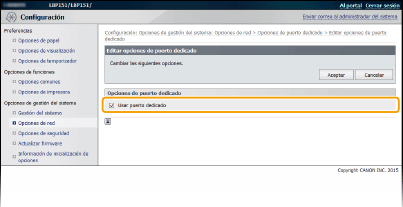
[Usar puerto dedicado]
Marque la casilla de verificación para utilizar el puerto dedicado. Desmárquela si no desea utilizarlo.

Si desmarca la casilla de verificación, la Ventana Estado de la impresora no podrá obtener información del equipo.
Marque la casilla de verificación para utilizar el puerto dedicado. Desmárquela si no desea utilizarlo.

Si desmarca la casilla de verificación, la Ventana Estado de la impresora no podrá obtener información del equipo.
Tiempo de espera para conexión al inicio
Especifique un tiempo de espera para conectarse a una red. Seleccione la opción en función de su entorno de red. Configuración de un tiempo de espera para conectarse a una red
|
Tiempo de espera
0
 a 300 (segundos) a 300 (segundos) |
Opciones del controlador Ethernet
Seleccione el modo de comunicación de Ethernet (Half Duplex/Full Duplex) y el tipo de Ethernet (10BASE-T/100BASE-TX) y muestre la dirección MAC. Configuración de las opciones de Ethernet
|
Autodetectar
Off
On
 Modo de comunicación
Half Duplex
 Full Duplex
Tipo de Ethernet
10BASE-T
 100BASE-TX
Dirección MAC (Solo visualización)
|
Opciones de IEEE 802.1X
Especifique las opciones cuando se utilice IEEE 802.1X. Configuración de la autenticación IEEE 802.1X
Opciones de red inalámbrica
Podrá comprobar las opciones de red inalámbrica y la información de estado. Las opciones de red inalámbrica no pueden cambiarse desde la IU remota. Configure la red inalámbrica desde el ordenador utilizando MF/LBP Network Setup Tool (Conexión a una red inalámbrica).
Inicie una sesión en la IU remota en modo de Administrador del sistema (Inicio del IU remoto)  [Configuración]
[Configuración]  [Opciones de red]
[Opciones de red]  [Opciones de red inalámbrica]
[Opciones de red inalámbrica]  Compruebe las opciones y la información
Compruebe las opciones y la información
 [Configuración]
[Configuración]  [Opciones de red]
[Opciones de red]  [Opciones de red inalámbrica]
[Opciones de red inalámbrica]  Compruebe las opciones y la información
Compruebe las opciones y la información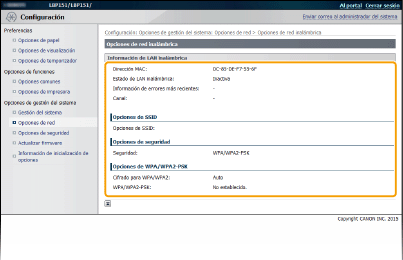
[Dirección MAC]
Muestra la dirección MAC de la red inalámbrica.
Muestra la dirección MAC de la red inalámbrica.
[Estado de LAN inalámbrica]
Muestra el estado de conexión (intensidad de la señal) de la red inalámbrica.
Muestra el estado de conexión (intensidad de la señal) de la red inalámbrica.
[Información de errores más recientes]
Muestra información sobre el último fallo de conexión con una red inalámbrica.
Muestra información sobre el último fallo de conexión con una red inalámbrica.
[Canal]
Muestra el canal de red inalámbrica que se está utilizando.
Muestra el canal de red inalámbrica que se está utilizando.
[Opciones de SSID]
Muestra el SSID del router de red inalámbrica conectado.
Muestra el SSID del router de red inalámbrica conectado.
[Opciones de seguridad]
Muestra el tipo de cifrado que se está aplicando.
Muestra el tipo de cifrado que se está aplicando.
[Opciones de WPA/WPA2-PSK]
Muestra las opciones actuales de WPA/WPA2-PSK.
Muestra las opciones actuales de WPA/WPA2-PSK.
Seleccionar LAN con cable/inalámbrica
Muestra si la red utilizada es inalámbrica o de cable. Cambie las opciones utilizando Network Setting Tool.
Opciones de seguridad
Active o desactive la comunicación cifrada a través de TLS y del filtrado de paquetes con dirección IP.
Opciones de IU remota
Seleccione si se utilizará la comunicación cifrada TLS. Habilitación de la comunicación cifrada TLS para la IU remota
|
Usar TLS
Off
 On
|
Opciones de clave y certificado
Registre pares de claves o genérelos en el equipo. Puede comprobar y verificar los pares de claves registrados. Configuración de las opciones de los pares de claves y los certificados digitales
Opciones de certificado de CA
Registre un certificado de CA. 62 certificados de CA vienen ya preinstalados. Podrá comprobar y verificar los certificados de CA registrados. Configuración de las opciones de los pares de claves y los certificados digitales
Filtro de direcciones IP
Especifique si desea permitir o rechazar los paquetes que se envían a o se reciben desde dispositivos con direcciones IP especificadas.
Dirección IPv4: Filtro de entrada
Rechace los datos que recibe el equipo desde un ordenador con una dirección IPv4 especificada. Especificación de direcciones IP para las reglas de firewall
|
Usar filtro
Off
 On
Direcciones bloqueadas
Direcciones permitidas
|
Dirección IPv6: Filtro de entrada
Rechace los datos que recibe el equipo desde un ordenador con una dirección IPv6 especificada. Especificación de direcciones IP para las reglas de firewall
|
Usar filtro
Off
 On
Direcciones bloqueadas
Direcciones permitidas
|
Filtro de direcciones MAC
Especifique si desea permitir o rechazar los paquetes que se envían a o se reciben desde dispositivos con direcciones MAC especificadas.
Filtro de entrada
Rechace los datos que recibe el equipo desde un ordenador con una dirección MAC especificada. Especificación de direcciones MAC para las reglas de firewall
|
Usar filtro
Off
 On
Direcciones permitidas
|
Actualizar firmware
Actualice el firmware del equipo. Actualización del firmware
Información de inicialización de opciones
Inicializa la configuración y hace que el equipo recupere el estado predeterminado de fábrica.
Inicializar menú
Devuelve la configuración del menú [Preferencias] y del menú [Opciones de funciones] a los valores predeterminados de fábrica. Inicialización del menú
Inicializar opciones de gestión del sistema
Hace que la configuración del menú [Opciones de gestión del sistema] vuelva a ser la configuración predeterminada de fábrica. Inicialización de las opciones de administración del sistema
Inicializar clave y certificado
Hace que las opciones de clave y certificado vuelvan a la configuración predeterminada de fábrica. Inicialización de configuración de clave y de certificado